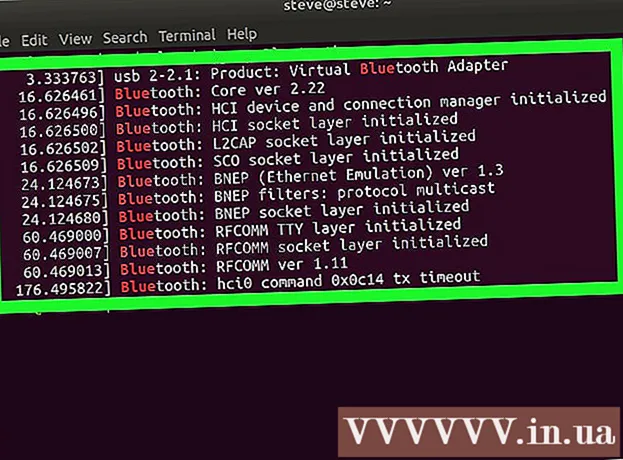Autora:
Helen Garcia
Data De La Creació:
17 Abril 2021
Data D’Actualització:
1 Juliol 2024

Content
- Passos
- Mètode 1 de 2: Com connectar un teclat sense fils
- Mètode 2 de 2: Com connectar un teclat amb cable
En aquest article, us mostrarem com connectar un teclat a l’ordinador Mac. Es pot connectar un teclat amb cable a un port USB d’un ordinador i es pot connectar un teclat sense fils mitjançant Bluetooth. Per connectar un teclat sense fils, necessiteu un ratolí o un trackpad.
Passos
Mètode 1 de 2: Com connectar un teclat sense fils
 1 Feu clic a la icona
1 Feu clic a la icona  . Es troba a la part esquerra de la barra de menú a la part superior de la pantalla. S'obrirà un menú.
. Es troba a la part esquerra de la barra de menú a la part superior de la pantalla. S'obrirà un menú.  2 Fer clic a Ajustos del sistema. Aquesta és la segona opció del menú. S'obrirà la finestra Preferències del sistema.
2 Fer clic a Ajustos del sistema. Aquesta és la segona opció del menú. S'obrirà la finestra Preferències del sistema.  3 Feu clic a la icona Bluetooth
3 Feu clic a la icona Bluetooth  . Sembla una estilitzada "B" blava.
. Sembla una estilitzada "B" blava.  4 Fer clic a Activeu el Bluetooth. Feu això perquè pugueu connectar un teclat sense fils. Si el Bluetooth ja està activat, ometeu aquest pas.
4 Fer clic a Activeu el Bluetooth. Feu això perquè pugueu connectar un teclat sense fils. Si el Bluetooth ja està activat, ometeu aquest pas.  5 Poseu el teclat sense fils al mode de sincronització. Les vostres accions dependran del model de teclat; per saber-ho, llegiu les instruccions del teclat. Quan l’ordinador detecta el teclat, apareix a la llista de dispositius Bluetooth disponibles.
5 Poseu el teclat sense fils al mode de sincronització. Les vostres accions dependran del model de teclat; per saber-ho, llegiu les instruccions del teclat. Quan l’ordinador detecta el teclat, apareix a la llista de dispositius Bluetooth disponibles. - Per connectar automàticament el teclat o el ratolí màgic a Bluetooth, connecteu-lo a un port USB mitjançant el cable Lightning i, a continuació, engegueu el dispositiu.
 6 Fer clic a Per endollar a prop del teclat a la llista de dispositius Bluetooth disponibles. Quan apareix la paraula "Connectat" al teclat, el teclat està emparellat amb l'ordinador i el podeu utilitzar.
6 Fer clic a Per endollar a prop del teclat a la llista de dispositius Bluetooth disponibles. Quan apareix la paraula "Connectat" al teclat, el teclat està emparellat amb l'ordinador i el podeu utilitzar.
Mètode 2 de 2: Com connectar un teclat amb cable
 1 Connecteu el teclat al port USB. Feu-ho amb un cable USB o un dongle USB sense fils. Els ports USB es troben a la part posterior de la majoria d’iMacs.
1 Connecteu el teclat al port USB. Feu-ho amb un cable USB o un dongle USB sense fils. Els ports USB es troben a la part posterior de la majoria d’iMacs.  2 Engegueu el teclat. Si el dispositiu té un botó d’engegada, premeu-lo. L'ordinador reconeixerà automàticament el teclat.
2 Engegueu el teclat. Si el dispositiu té un botó d’engegada, premeu-lo. L'ordinador reconeixerà automàticament el teclat.